پیکوفایل؛ اسنپ رایگان اطلاعات
- بهدست: Admingfars
- دستهبندی: عمومی خبری
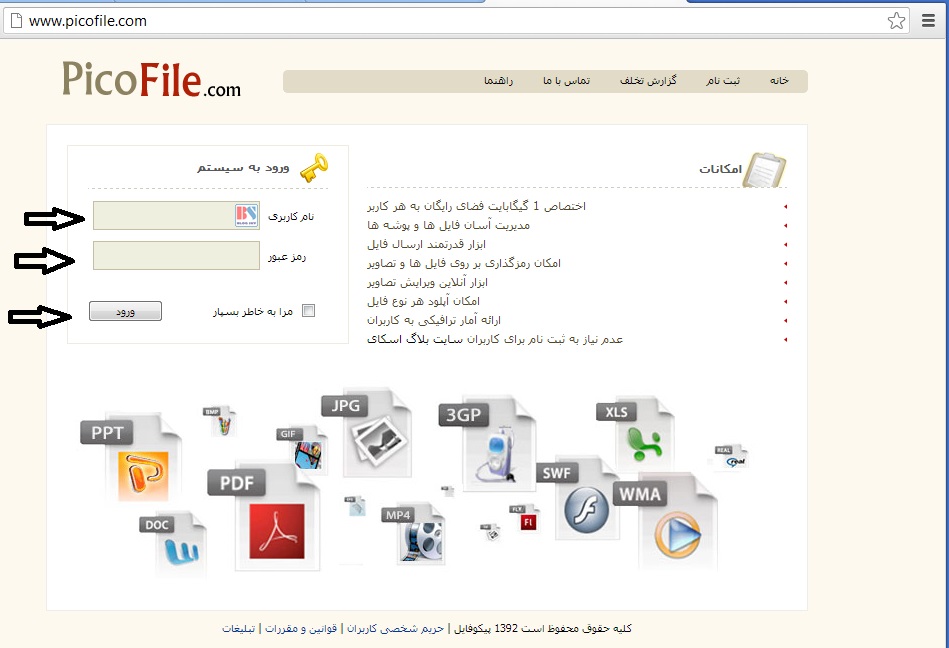
پیکوفایل؛ اسنپ رایگان اطلاعات
پیکوفایل چیست؟
پیکوفایـل فضـای اینترنتـی رایگانـی است که به شمـا امکان میدهـد فایلهای مورد نظـر خود از قبیل فیلـم، کتاب، مقاله را با دیگران به اشتراک بگذارید.
نحوه بارگذاری فایل در پیکوفایل
بـرای بـارگذاری فایـل مـورد نظـر خود در وبگاه (سایت) پیکوفایل، ابتدا از طریق نشانی www.picofile.com وارد این وبگاه (سایت) میشوید. با ورود بـه ایـن وبگاه (سایت)، شکلـی شبیـه تصـویـر 1 بـرای شمـا نمایش داده مـیشـود.
برای استفاده از خدمات وبگاه (سایت) picofile.com بهحساب کاربری در وبگاه (سایت) blogsky.com احتیاج دارید. با انتخاب گزینه ثبتنام در سمت راست بالای صفحه، به این وبگاه (سایت) هدایت میشوید. بعد از ایجاد حساب کاربری و فعالکردن آن، به وبگاه (سایت) picofile.com بازگردید تا با واردکردن نام کاربری و رمز عبور، وارد مرکز مدیریت (کنترلپنل) شویـد و از امکانـات موجود برای مدیریت فایلها و پوشههای خود استفاده کنید (تصویر 2).
با انتخاب گزینه «اینجا را کلیک کنید» در صفحه مربوط به ثبتنام (تصویر 2) وارد صفحهای میشوید که در تصویر 3 مشاهده میشود. در ایـن صفحـه آدرس رایانامه (ایمیل) و کد امنیتی خواستـه را در کادرهای مشخصشده وارد و گزینه ارسال پیوند (لینک) ثبتنام را انتخاب کنید. پیوند (لینک) ثبتنام به آدرس رایانامه (ایمیل) شما فرستاده خواهد شد. با مراجعه به رایانامه (ایمیل) ارسالی، ثبتنام خود را کامل کنید.
پیوند (لینک) ثبتنام به آدرس رایانامه (ایمیل) شما فرستاده خواهد شد. با مراجعه به آدرس رایانامه (ایمیل) و انتخاب پیوند (لینک) ثبتنام، به صفحه ثبتنام وارد میشوید (تصویر 4). در این صفحه اطلاعات خواستـهشـده را وارد کنید و با فعالکـردن گـزینه پذیـرش قوانین و مقررات و انتخاب دکمه ثبت، ثبتنام خود را انجام میدهید.
بعد از انجام ثبتنام، شما نام کاربری و رمز عبور دارید. با بازگشت به صفحه اصلی وبگاه (سایت) پیکوفایل، نام کاربری و رمز ورود خود را در کادر خواسته شده وارد کنید (تصویر 5) و با انتخاب گزینه ورود، به صفحه مربوط به بارگذاری پرونده (فایل) ها وارد خواهید شد.
صفحـه مربـوط بـه بارگـذاری پرونده (فایل) ها دارای نـوار ابـزاری با گزینههای متعدد است. با انتخاب گـزینه ارسـال پرونده (فایل)، پنجـرهای برای شمـا باز مـیشـود که از طـریق آن و با انتخاب گزینه انتخاب پرونده (فایل) ، میتوانید پرونده (فایل) مـورد نظر خود را بارگذاری کنید (تصویر 6). توجه داشته باشید، حداکثر حجم مجـاز بـرای ارسـالپرونده (فایل) 900 مگابایـت است وپروندهای (فایلی) که بیـش از این مقدار حجم داشته باشد، قابل بارگذاری نیست.
پس از اینکه پرونده (فایل) شما با موفقیت بارگذاری شد، در پنجره مربوط به ارسال پرونده (فایل)، پیوندی (لینکی) به شما داده خواهد شد (تصویر 7).
این پیوند (لینک) را ذخیره کنید و در اختیار یادگیرندگان خود قرار دهید. یادگیرندگان با ورود به پیوند (لینک) مورد نظر میتوانند به پرونده (فایل) شما دسترسی یابند و آن را بارگیری کنند (تصویر 8).
معرفی سایر گزینهها در نوار ابزار
با ورود به صفحه بارگذاری پرونده (فایل) ، نوار ابزاری را مشاهده میکنید که گزینههای متعددی دارد (تصویر 9). در ادامه هر گزینه بهطور مختصر توضیح داده خواهد شد.
تغییر مکان: اگـر قصد جابهجایی پرونده (فایل) یا پوشـهای را دارید، با انتخاب آن پرونده (فایل) یا پوشه و کلیک روی دکمه تغییر مکان، پنجرهای برای شما باز میشود که میتوانید در آن پوشه مقصد را انتخاب و با انتخاب گزینه تغییر مکان، پرونده (فایل) یا پوشه خود را جابهجا کنید.
حذفکردن: بهمنظـور حـذف پرونده (فایل) یا پوشـه مورد نظر خـود از سیستم، میتوانید از این گزینه استفاده کنید.
تغییر نام: این گـزینه برای تغییـر نام پرونده (فایل) یا پوشه در نظر گرفته شده است. از علائم / : ٭ ? ” < > | میتوانید استفاده کنید و نام جدید نباید در مسیر جاری وجود داشته باشد.
ایجاد پوشه جدید: برای ایجاد پوشه میتوانید از این گزینه استفاده کنید. پوشهها مکانهای خوبی برای دستهبندی پرونده (فایل) ها هستند.
پوشه بالایی: این گزینه بهمنظور دسترسی راحتتر به پوشههای قبلی است.
بارگذاری مجدد: در صورتـی که احسـاس کردید محتوای پوشه انتخابی با چیزی که باید باشد مطابقت ندارد، میتوانید با انتخاب این گزینه و گرفتن مجدد اطلاعات از سرور، محتوای آن را بهروز کنید.
مشخصات پرونده (فایل): با انتخاب پرونده (فایل) بارگذاریشده و کلیک روی این گزینه، پنجرهای برای شمـا بـاز میشـود که مشخصـات فایل بارگذاریشده را به شما نمایش میدهد (تصویر 10).
فرستادن فایل: برای بارگذاری پرونده (فایل) مورد نظر خود از این گزینه استفاده کنید.
ویرایش تصویـر: با انتخـاب پرونده (فایل) تصویـری بارگذاریشده و کلیک روی این گزینه، پنجرهای برای شما باز میشـود که از طریق گزینههای آن میتوانید تصویـر انتخابشده را ویرایش کنید (تصویر 11). این گزینه تنها به فایلهای تصویری مربوط است.
رمـزگذاری: این گزینـه برای محـدودکردن دسترسی دیگران به پرونده (فایل) مورد نظر شماست. با انتخاب پرونده (فایل) بارگذاریشده و کلیک روی این گزینه، پنجرهای برای شما باز میشود که سربرگ امنیتی در آن انتخاب شـده است. با واردکردن رمـز مورد نظر خود و ثبت آن، برای دریافت پرونده (فایل) مورد نظر به این رمز نیاز خواهد بود (تصویر 12).
جمعبندی
پیکـوفایـل فضای اینترنتی رایگانی است که به شما امکان میدهد پرونده (فایل) هـای مـورد نظر خود از قبیل فیـلم، کتاب، موزیک و مقاله را با دیگـران به اشتراک بگذاریـد. با بهرهگیری از این وبگاه (سـایت)میتوانید از مشـکلات و محـدودیتهای مـربـوط به فرستـادن فـایـل بـه دیگران بکاهید.





بدون دیدگاه